CAD參照旋轉想要旋轉到你想要的角度,或者把原來的傾斜圖塊轉換為水平或者垂直位置,就來看看今天我總結的一些方法吧,希望給大家帶來幫助。
使用ROTATE命令,基于指定的基點以某個給定的角度來旋轉一個或多個對象。同樣,您也可以只選取一個對象來旋轉,然后在對象上的某處(例如,位于端點或中點)選取旋轉基點。
圖1顯示一個簡單的使用ROTATE命令的實例:一個長方形圍繞它的某個角旋轉45度。

圖1:一個簡單的旋轉操作
現在,請看圖2。這里,假設您想要旋轉下面的長方形,以便使其與上面的長方形的轉角相同。
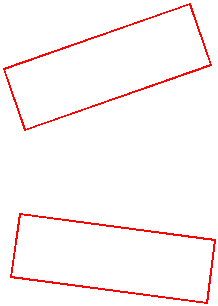
圖2:一個參照旋轉
要做到這個您要完成計算:
測量上面長方形的旋轉角(從零度開始)。
測量下面長方形的旋轉角
相減兩數值。
按旋轉角差值使用ROTATE命令旋轉下面長方形。
但是這個方法太費時間了,且很容易出錯。
這里有好的多的方法。使用ROTATE命令的“參照”選項。通過此選項,您可以指定一個參照角度,然后將它作為ROTATE命令的輸入值。聽起來有點復雜是嗎?其實很簡單。以下就看看它如何工作。
啟動ROTATE命令,然后在提示“選擇對象:”時,選取下面的長方形,然后按Enter鍵。
在提示“指定基點:”時,使用端點捕捉以指定上面長方形的左下角。如圖3所示。
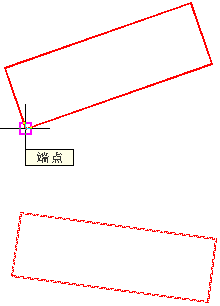
圖3:選取用于旋轉的參照基點
3.在提示“指定旋轉角度或 [參照(R)]:”時,鍵入“r”代表參照。
4.在提示“指定參照角 <0>:”時,按圖4顯示,先選取點1然后點2。
注意光標要直接地參照步驟2中指定的基點。
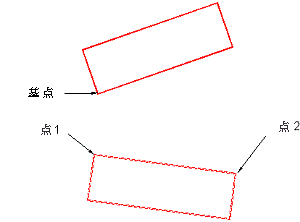
圖4:選取參照角度
5.在提示“指定新角度:”時,按圖5所示,捕捉到點3。
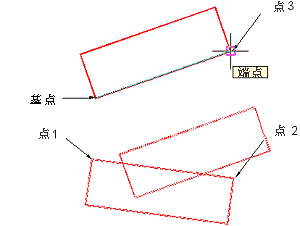
ROTATE命令將旋轉下面的長方形到由基點和點3定義的角度。
使用ROTATE命令的“參照”選項的竅門就是在選取參照的基點。它幾乎是根本就不在您要旋轉的對象上。在選取旋轉基點(步驟2)和指定新角度(步驟5)時,您最好忘掉您要旋轉的對象而想著要參照的對象。
以上就是CAD參照旋轉的使用過程和步驟了,只要你按照我所說的來做,就一定可以完美掌握浩辰CAD的。
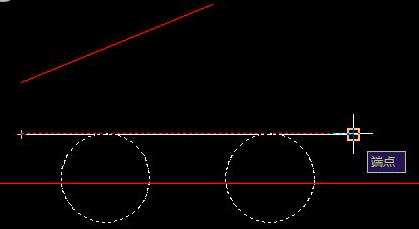
2019-09-19
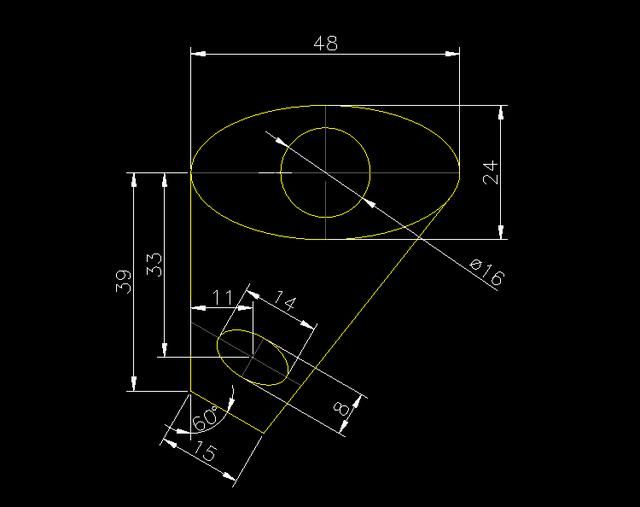
2019-07-02

2023-11-09

2023-11-09

2023-11-09

2023-11-09

2023-11-08

2023-11-07

2023-11-07

2023-11-07

2023-11-06

2023-11-06
